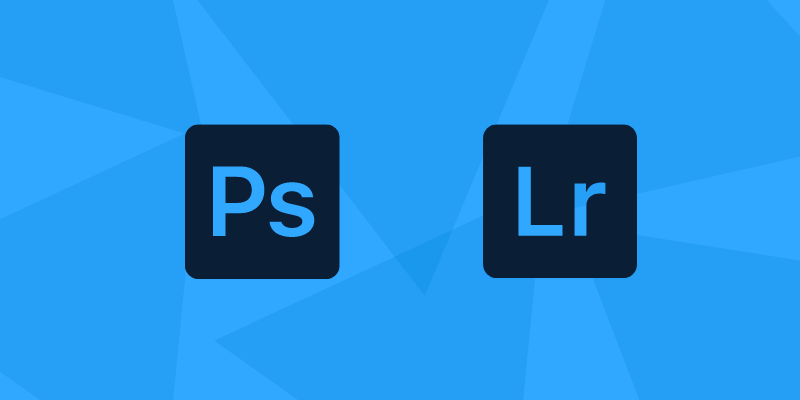LightroomからPhotoshop使ったりとかってできるの?
はい、そういった使い方もできますよ。

今回はLightroomとPhotoshopを連携して使う方法を紹介します。
この記事で分かること
- LightRoomからPhotoshopを使う方法
- LightRoomとPhotoshopの使い分け
- まとめ
PhotoshopとLightroomどちらも使っている人や、片方しか使っていないけどもう片方もうまく使いたい!っていう方は参考にしてみてください。
PhotoshopとLightroomの使い方が今までと変わってくるかもしれません。
LightroomとPhotoshopの連携を見ていきましょう。

LightRoomからPhotoshopを開いて編集可能
LightroomはPhotoshopと違って複数の写真をまとめて編集しやすいですよね。Lightroomには写真を管理できる機能があるので、複数の写真を見るときにも便利です。
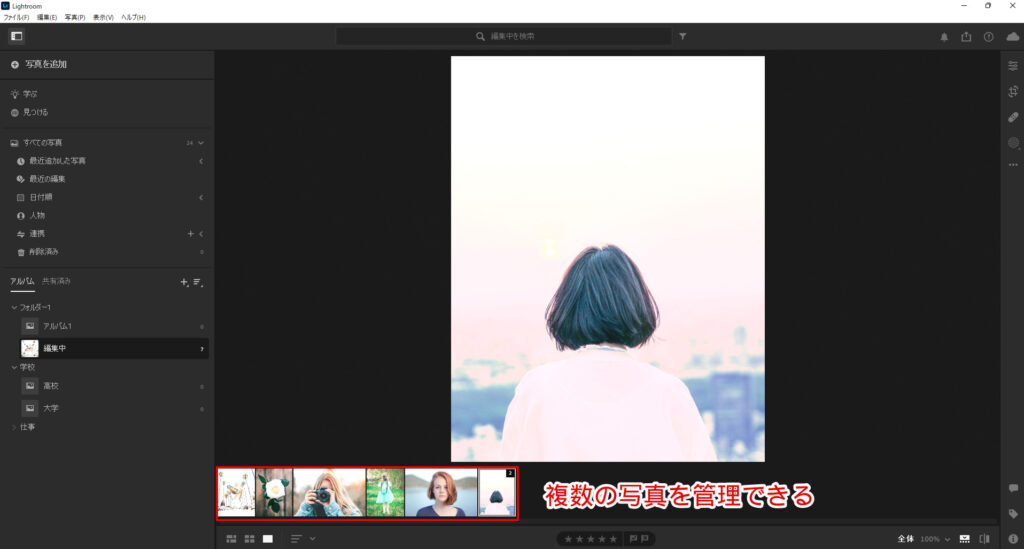
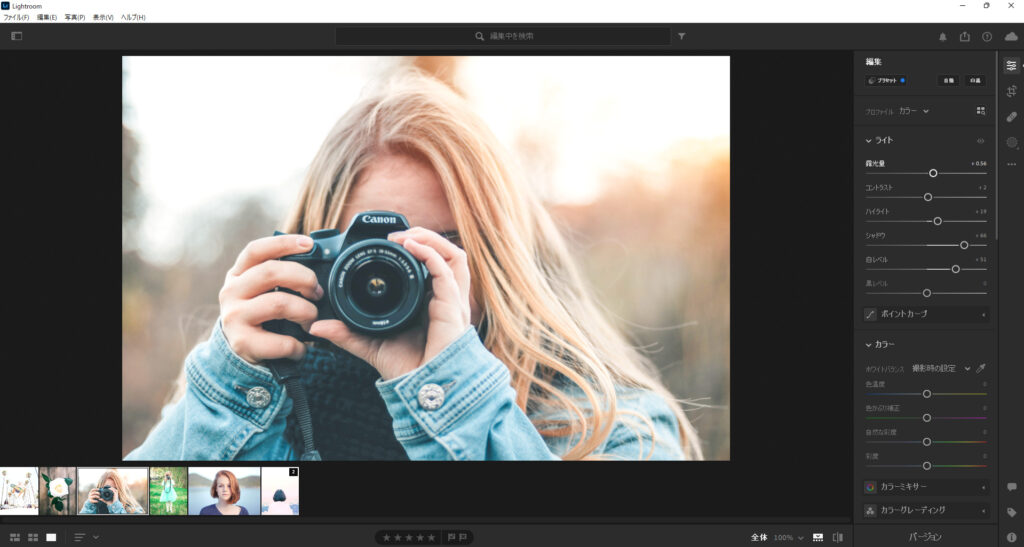
ただLightroomの機能だけでは足りないときにはPhotoshopで画像編集したいですよね。
LightroomからPhotoshopを起動して編集することができるからやっていきましょう。
LightroomからPhotoshopを起動する
Lightroomで写真を編集することはできるけど、Photoshopで編集したかったら右クリックからPhotoshopを起動できます。
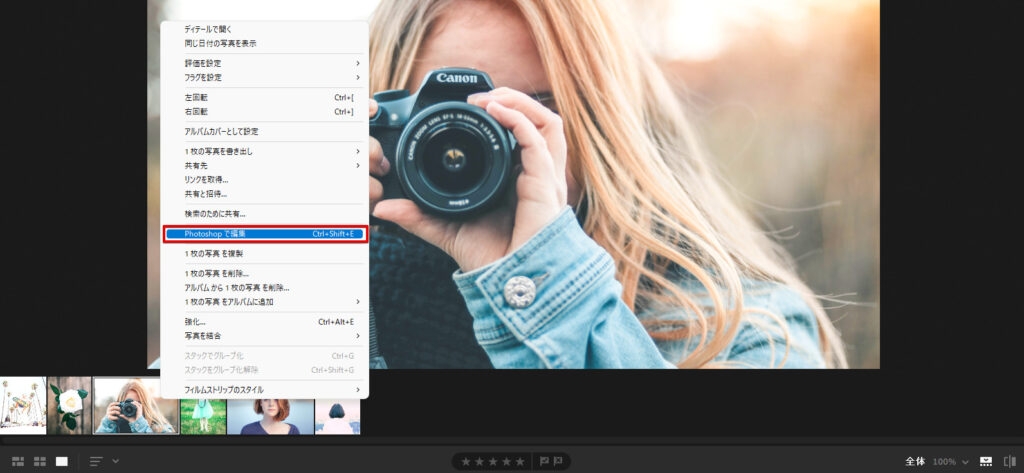
Photoshopが起動するので、Photoshopで画像加工をします。
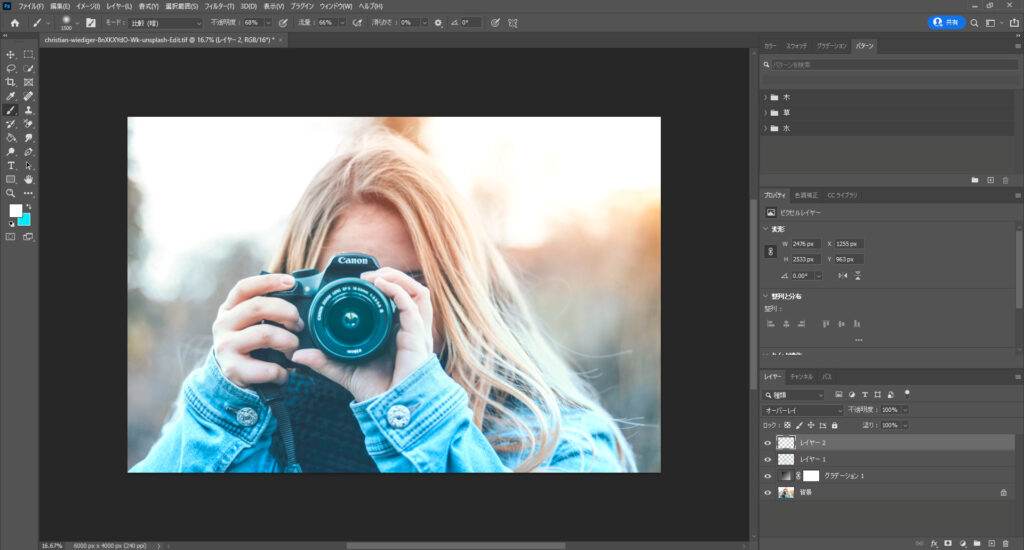
Photoshopで編集してから、編集画面を閉じるとそれがLightroomにも反映される。

Lightroomの中からこの写真はPhotoshopで加工したい!っていうのがあれば、右クリックからPhotoshoopを起動して加工することができるので楽ですよね。
PhotoshopからLightroomで管理している写真も編集可能
逆にPhotoshopからLightroomで管理している写真にアクセスして編集することもできます。
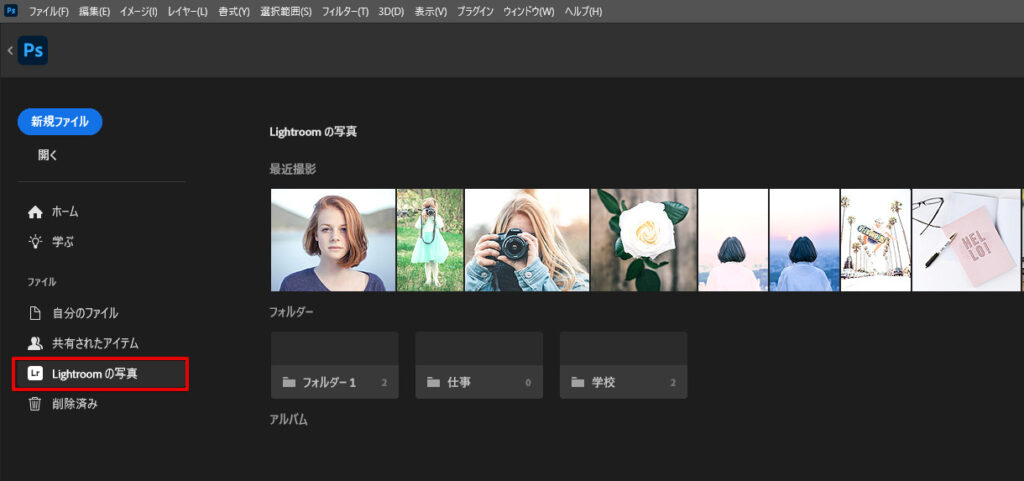
写真を選択して読み込むとCamera Rawの編集画面が出てきますね。
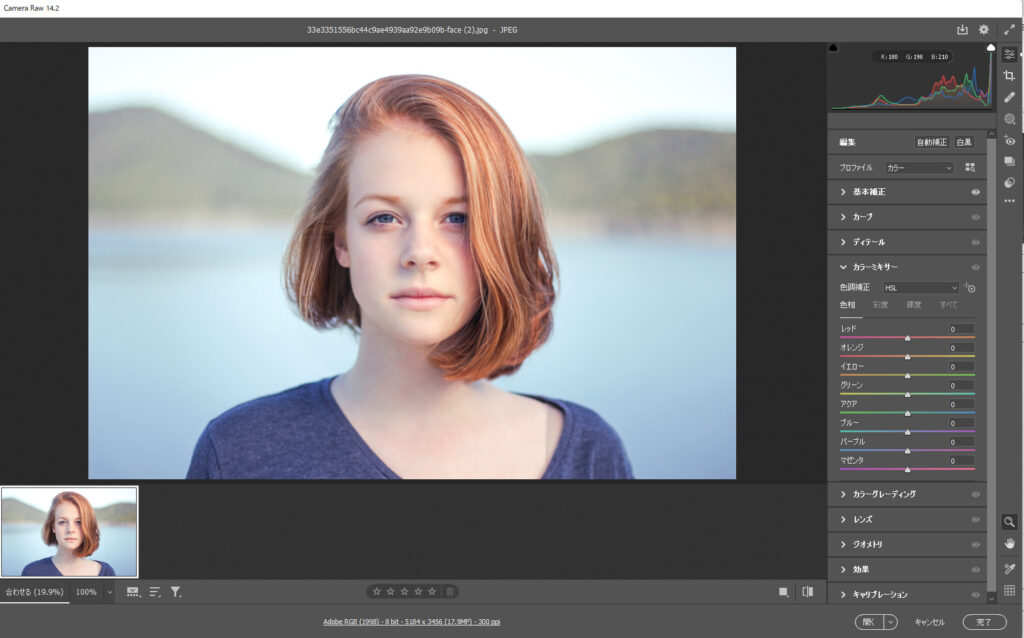
右下の開くボタンをクリックするとPhotoshopでその写真を編集することができます。
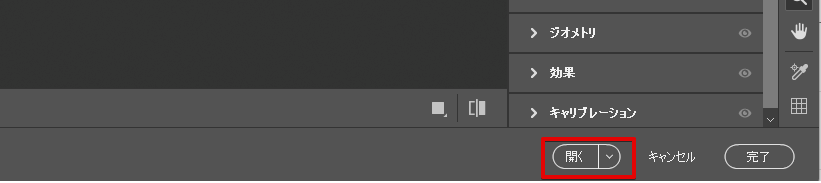
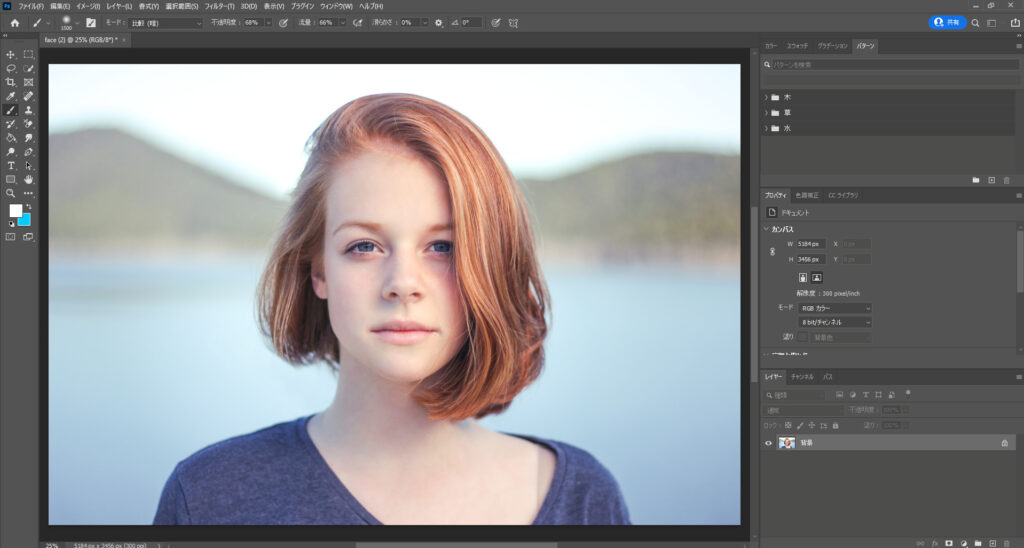
Photoshopをよく使う場合は、PhotoshopからLightroomにアクセスするっていうことはあまりないかもしれないけど、両方使っている人なら両方を行き来できるのはいいですよね。
LightroomとPhotoshopの使い分け
LightroomからPhotoshopを使うこともできるし、PhotoshopからLightroomにアクセスすることもできるので両方うまいこと使いたいですよね。
自分はPhotoshopをよく使うけど、もしLightroomも使うならこんな方法が良いと思います。
- 色調補正や明るさ調整など基本的なことはLightroomで行う
- 特にこだわりたいものはPhotoshopで編集を行う
Lightroomは写真の加工が簡単だし、何より写真を管理してくれる機能があるのがとても良いです。
基本はそこで管理しつつ、何か拘いたい写真があるならLightroomからPhotoshopを起動して加工するといいでしょう。
PhotoshopとLightroomの違い
PhotoshopとLightroomの違いは以下の記事で書いているので、両者をどう使い分けていいか分からなかったら見てみてください。
-

-
PhotoshopとLightroomの違いを解説します。
2022/8/15
Photoshopで画像編集しようと思ってもLightroomっていうのもある、どっち使えばいいんだ ...
まとめ - LightroomとPhotoshopを連携して使う方法
LightroomとPhotoshopについて書いたけど、どちらも行き来して画像加工をすることができました。
- LightroomからPhotoshopを起動して編集可能
- PhotoshopからもLightroomで管理している写真を開くことが可能
写真の色調補正はLightroomの方が簡単でやりやすいと思うから、基本的にはLightroomで加工しつつ、もっと加工したかったらPhotoshopで加工するっていうやり方が良さそうです。